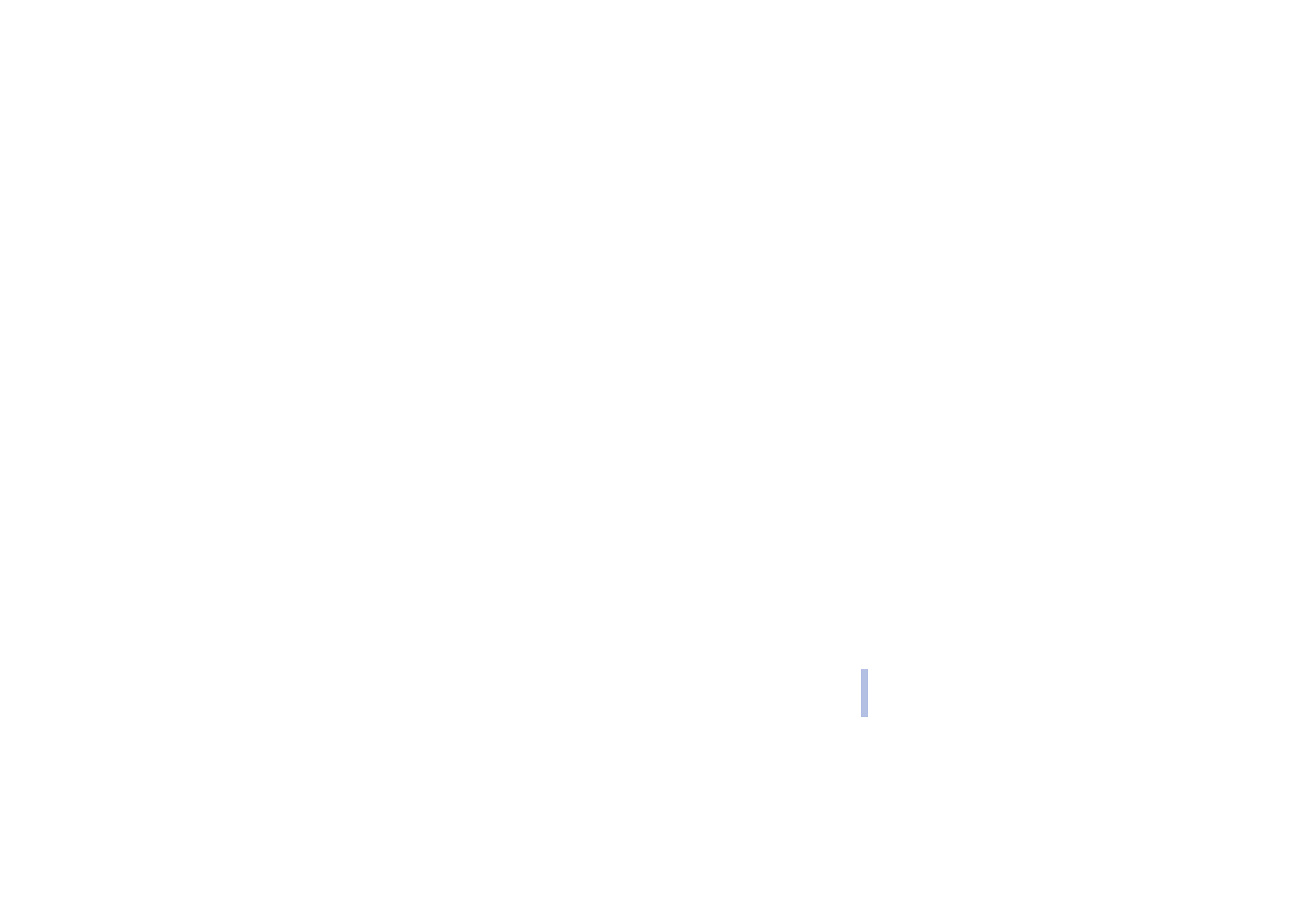
Schreiben und Senden einer Multimedia–Mitteilung
Wie Sie die Einstellungen für Multimedia–Mitteilungen vornehmen, erfahren Sie unter Einstellungen
für Multimedia–Mitteilungen auf Seite 66. Informationen zur Verfügbarkeit und zu den
Nutzungsvoraussetzungen des Multimedia–Mitteilungsdienstes erhalten Sie von Ihrem Netzbetreiber
oder Diensteanbieter.
Aufgrund von Copyright–Schutzrechten kann das Kopieren, Bearbeiten, Übertragen oder Weiterleiten
von bestimmten Bildern, Ruftönen und anderen Inhalten unzulässig sein.
1. Drücken Sie
Menü
, wählen Sie
Mitteilungen
,
Multimedia-Mitteil.
und anschließend
Mitteil.
verfassen
.
2. Geben Sie die Mitteilung ein. Weitere Informationen finden Sie unter Texteingaben auf Seite 40.
• Um eine Datei in eine Mitteilung einzufügen, drücken Sie
Option.
, wählen Sie
Einfügen
und
wählen Sie die gewünschte Option. Optionen, die abgeblendet sind, können nicht gewählt
werden. Eine Liste der in der
Galerie
verfügbaren Ordner wird angezeigt. Öffnen Sie einen der
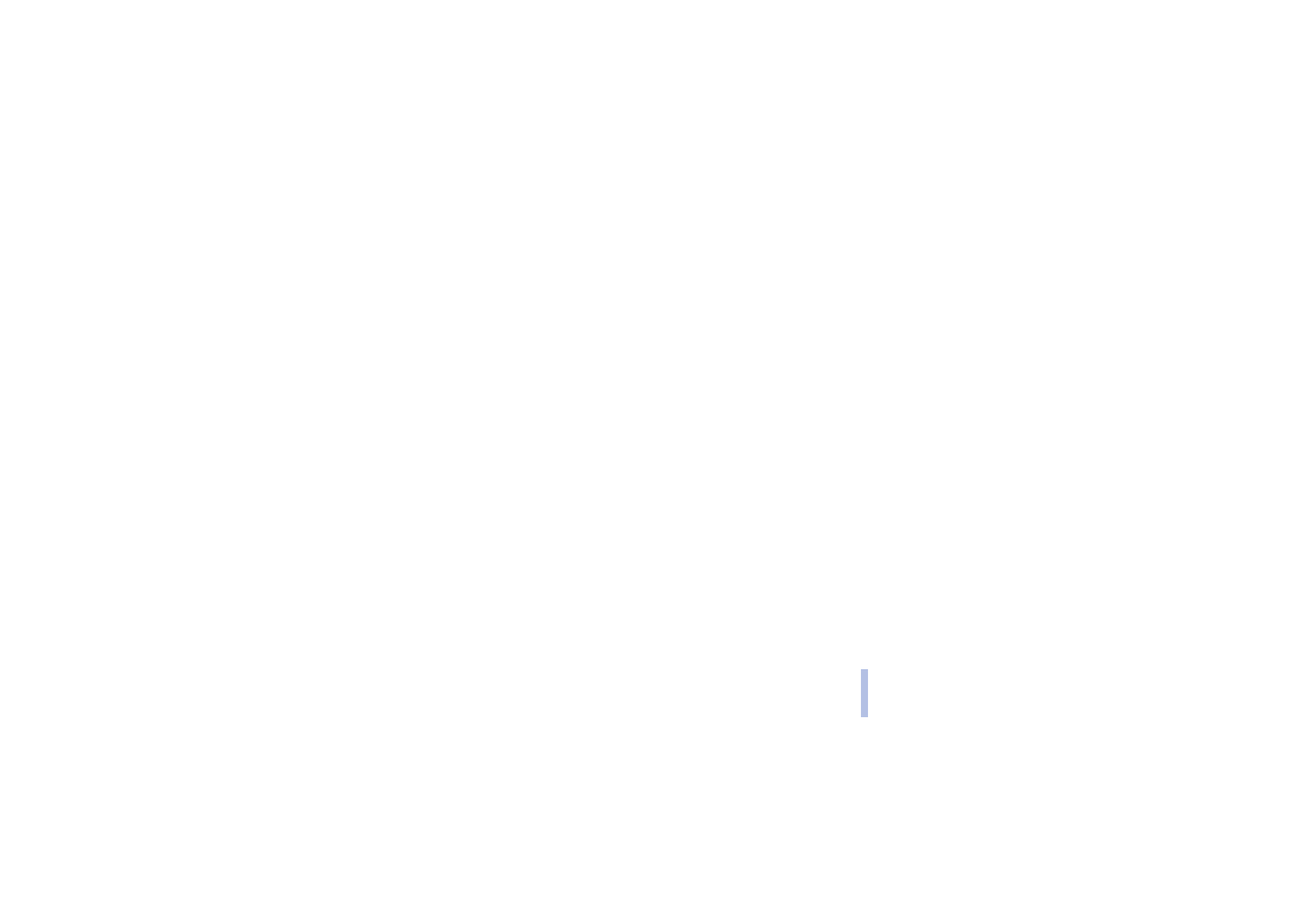
Copyright © 2004 Nokia. All rights reserved.
Menü
fu
nktionen
62
Menü
fu
nktionen
Ordner, blättern Sie zu der gewünschten Datei, drücken Sie
Option.
und wählen Sie
Einfügen
.
Die angehängte Datei wird angezeigt und der Dateiname in der Mitteilung angegeben.
• Sie können auch einen
Neuer Soundclip
direkt aus Ihrer Sprachaufzeichnung einfügen. Drücken
Sie
Option.
, wählen Sie
Einfügen
und
Neuer Soundclip
. Die Sprachaufzeichnung startet
automatisch und Sie können mit der Aufzeichnung beginnen. Der neue Soundclip wird
automatisch hinzugefügt, wenn Sie die Aufzeichnung beenden.
• Das Telefon unterstützt das Senden und Empfangen von Multimedia–Mitteilungen, die mehrere
Seiten (Folien) umfassen. Um eine Seite in die Mitteilung einzufügen, drücken Sie
Option.
und
wählen Sie
Einfügen
und
Seite
. Jede Seite kann Text, ein Bild und einen Soundclip enthalten.
• Wenn die Mitteilung mehrere Seiten umfasst, können Sie die gewünschte Seite öffnen, indem
Sie
Option.
drücken und
Vorige Seite
,
Nächste Seite
oder
Seitenliste
auswählen.
Um das Intervall zwischen den Seiten einzustellen, drücken Sie
Option.
und wählen
Seitenlaufzeit
.
Um die Textkomponente an den Anfang oder das Ende der Mitteilung zu verschieben, drücken
Sie
Option.
und wählen Sie
Text zuerst
oder
Text zuletzt
.
• Um einen Namen aus dem Adressbuch einzufügen, drücken Sie
Option.
und wählen
Mehr
Optionen
,
Eintrag einfügen
sowie den gewünschten Namen.
Um eine Nummer aus dem Adressbuch einzufügen, drücken Sie
Option.
und wählen
anschließend
Mehr Optionen
und
Nummer einfügen
.
• Um einen Kalendereintrag einzufügen, drücken Sie
Option.
und wählen
Einfügen
und
Kalendereintrag
.
• Um eine Visitenkarte einzufügen, drücken Sie
Option.
und wählen
Einfügen
und
Visitenkarte
.
• Um ein Bild, eine Seite oder einen Soundclip aus der Mitteilung zu löschen, drücken Sie
Option.
und wählen
Löschen
und die gewünschte Funktion.
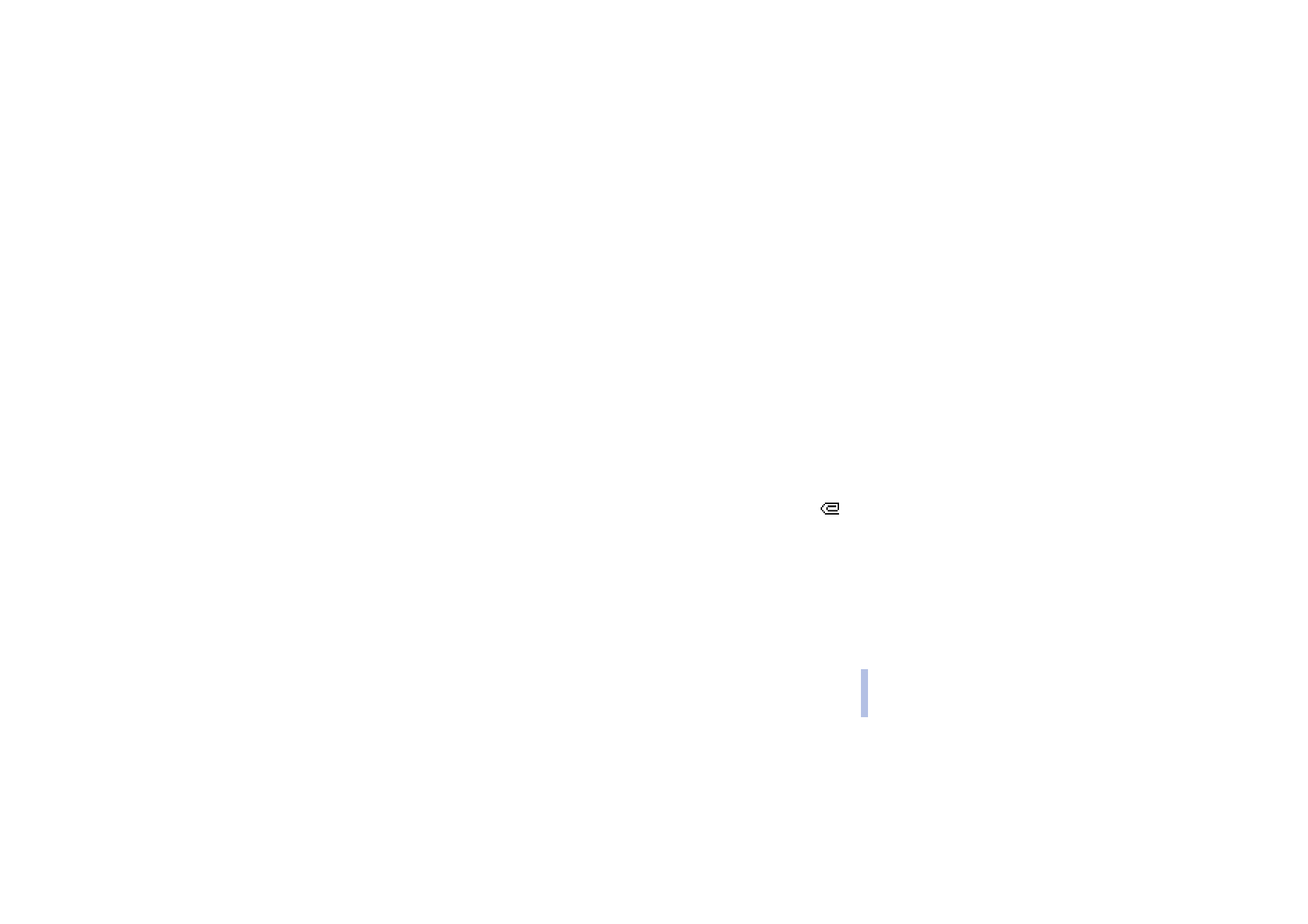
Copyright © 2004 Nokia. All rights reserved.
Menü
fu
nktionen
63
Menü
fu
nktionen
• Um die Mitteilung im Ordner
Gespeicherte Obj.
zu speichern, drücken Sie
Option.
und wählen
Mitteil. speichern
.
• Um der Mitteilung einen Betreff hinzuzufügen, drücken Sie
Option.
und wählen
Mehr Optionen
und
Betreff ändern
.
• Um beispielsweise die Größe und den Empfänger der Mitteilung anzuzeigen, drücken Sie
Option.
und wählen
Mehr Optionen
und
Mitteilungsdetails
. Beim Schreiben einer
Multimedia-Mitteilung wird der verbleibende Platz im Display angezeigt.
3. Um sich die Mitteilung oder Folienpräsentation anzeigen zu lassen, drücken Sie
Option.
und
wählen
Vorschau
.
4. Zum Senden der Mitteilung drücken Sie
Senden
und wählen
Telefonnummer
,
E-Mail-Adresse
oder
Mehrere
. Je nach Betreiber können weitere Optionen verfügbar sein.
5. Geben Sie die Telefonnummer (oder E–Mail–Adresse) des Empfängers ein oder suchen Sie im
Adressbuch
danach. Drücken Sie
OK
, um die Mitteilung zum Senden in den Ordner
Ausgang
zu
verschieben.
Das Versenden einer Multimedia–Mitteilung dauert länger als das Versenden einer Kurzmitteilung.
Während des Versendens einer Multimedia–Mitteilung wird das animierte Symbol
angezeigt.
Sie können gleichzeitig andere Funktionen des Mobiltelefons verwenden. Wenn der Sendevorgang
unterbrochen wird, wiederholt das Telefon diesen Vorgang mehrere Male. Wenn der Vorgang
fehlschlägt, verbleibt die Mitteilung im Ordner
Ausgang
, und Sie können später erneut versuchen,
die Mitteilung zu senden.
Die gesendeten Mitteilungen werden im Ordner
Gesendete Obj.
gespeichert, wenn die Einstellung
Speichern gesendeter Mitteilungen
auf
Ja
gesetzt ist. Weitere Informationen finden Sie unter
Einstellungen für Multimedia–Mitteilungen auf Seite 66. Dies zeigt hingegen nicht an, dass die
Mitteilung bei der Zieladresse empfangen wurde.
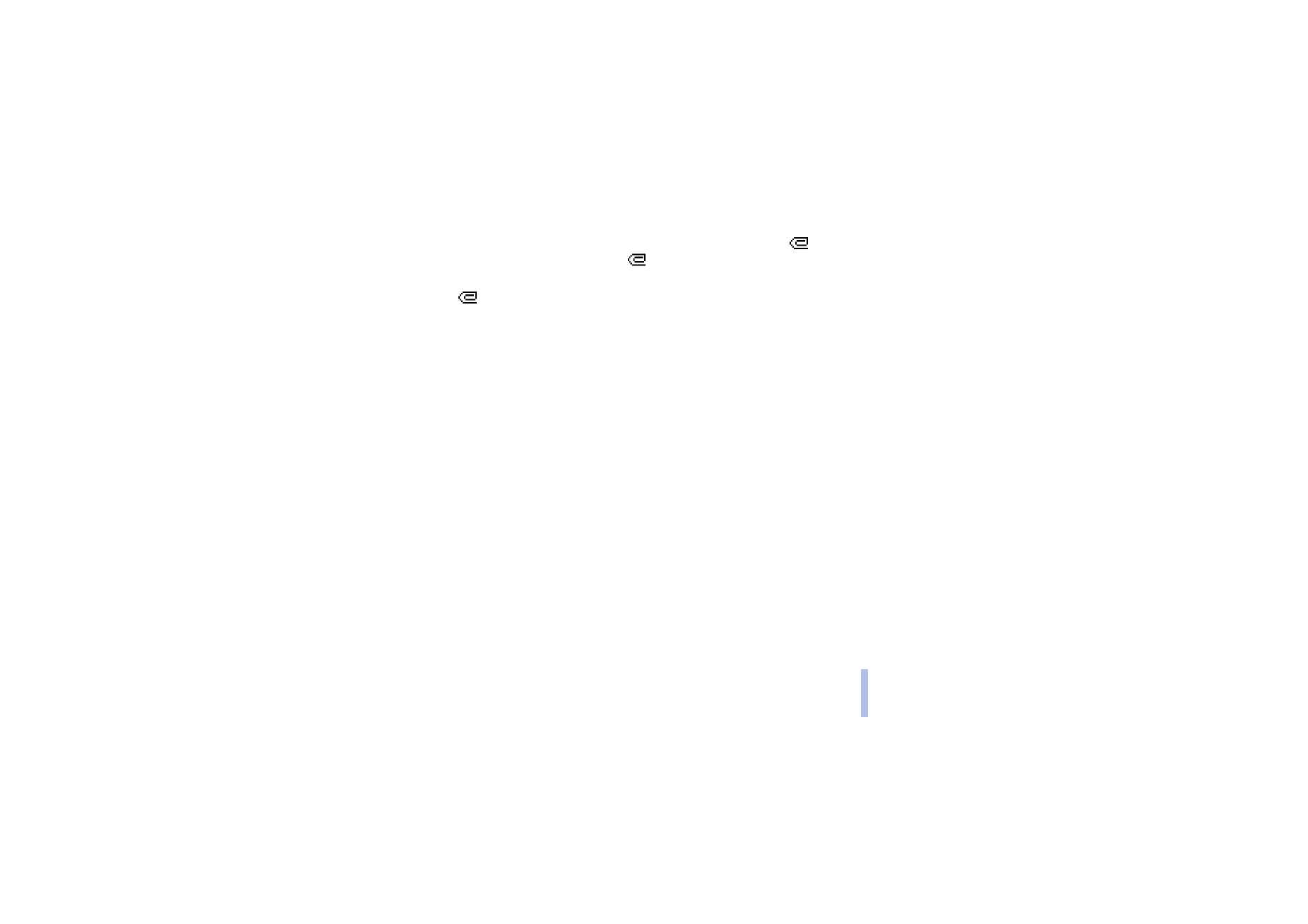
Copyright © 2004 Nokia. All rights reserved.
Menü
fu
nktionen
64
Menü
fu
nktionen